Word如何用VBA快速统一修改图片大小
来源:网络收集 点击: 时间:2024-04-15首先看看现象,word里面的多张图片大小不一样。
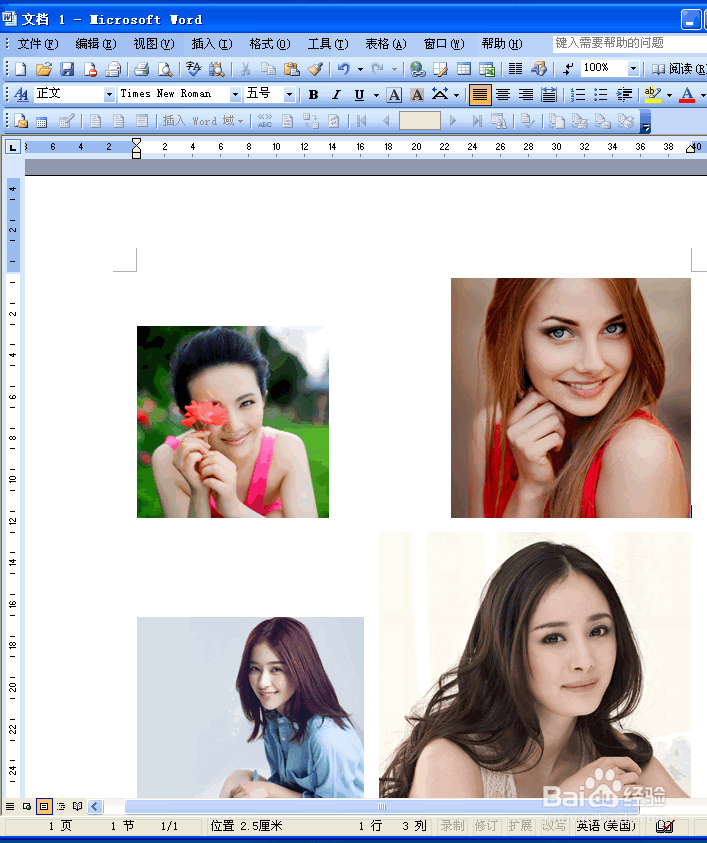 2/8
2/8点击工具-宏-Visual basic编辑器。(也可以直接按Alt+F11)
 3/8
3/8打开Visual basic编辑器,点击最上面的Normal模板文件,再双击开thisDocument。
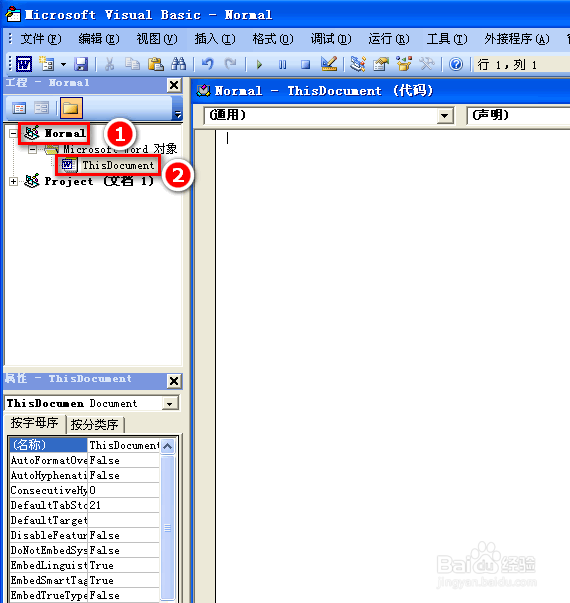 4/8
4/8在右面的Normal-hisDocument代码窗口输入如下代码:
Sub setpicsize() 设置图片大小
Dim n 图片个数
On Error Resume Next 忽略错误
For n = 1 To ActiveDocument.InlineShapes.Count InlineShapes 类型 图片
ActiveDocument.InlineShapes(n).Height = 6 * 28.35 设置图片高度为 6cm(1cm等于28.35px)
ActiveDocument.InlineShapes(n).Width = 6 * 28.35 设置图片宽度 6cm
Next n
End Sub
 5/8
5/8最后点击左上角的保存按钮,然后点击返回word主界面。
 6/8
6/8点击工具-宏。(也可以直接按Alt+F8)直接打开运行宏窗口。
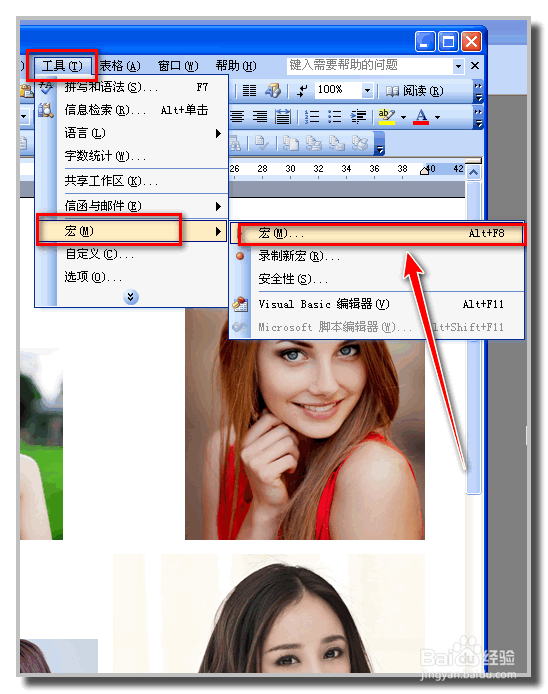 7/8
7/8选setpicsize宏点击运行,瞬间会把整个word文档的所有图片修改为一样的统一大小。
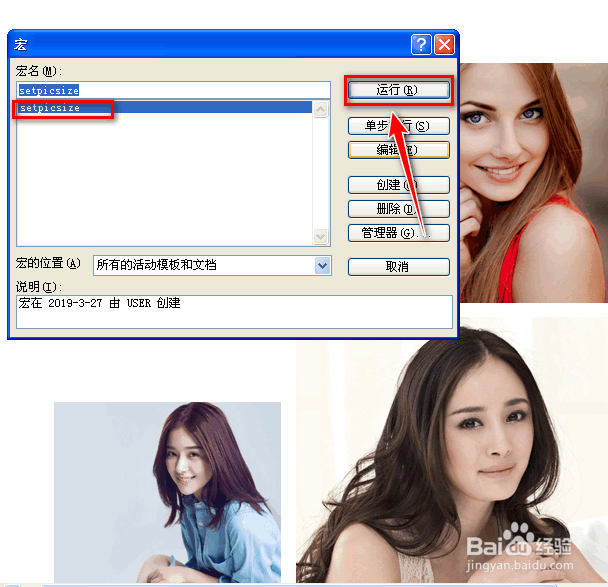 8/8
8/8最后看看统一大小以后的word文档效果。
 注意事项
注意事项此法设置后,其他任何你电脑的word文档图片大小都可以运行此命令。
图片大小设置大家可以改代码中的宽和高的数字。
WORD统一图片大小修改图片大小版权声明:
1、本文系转载,版权归原作者所有,旨在传递信息,不代表看本站的观点和立场。
2、本站仅提供信息发布平台,不承担相关法律责任。
3、若侵犯您的版权或隐私,请联系本站管理员删除。
4、文章链接:http://www.1haoku.cn/art_516525.html
 订阅
订阅